MySQL是一款广泛使用的开源关系型数据库管理系统(RDBMS),因其高性能、高可靠性和易用性而深受开发者喜爱,本篇指南将详细介绍如何从零开始安装MySQL社区版,包括下载、解压、初始化、配置和基本使用等步骤。
准备工作
在正式安装MySQL之前,请确保您的系统满足以下要求:
- 操作系统:Windows、Linux或macOS。
- CPU与内存:至少2GB RAM。
- 硬盘空间:至少500MB可用空间。
- 网络连接:互联网连接以获取必要的依赖项。
1 Windows系统
- 64位或32位版本:根据您当前操作系统的位数选择相应的MySQL安装包。
- 管理员权限:建议以管理员身份运行安装程序以确保顺利安装。
2 Linux系统
- Ubuntu/Debian系列:通过apt-get命令安装。
- CentOS/RHEL系列:通过yum命令安装。
- Arch Linux:通过pacman命令安装。
3 macOS系统
- Homebrew:使用
brew install mysql命令进行安装。
下载与解压
访问MySQL官网下载最新版本的MySQL社区版,请注意选择适合您操作系统的版本。

图片来源于网络,如有侵权联系删除
1 Windows用户
- 访问MySQL官网,点击“Download MySQL Community Server”链接。
- 选择合适的平台(如Windows x86_64)并下载
.msi文件。 - 双击下载的
.msi文件启动安装过程。
2 Linux用户
- 打开终端窗口。
- 使用以下命令下载源代码压缩包:
wget https://dev.mysql.com/get/Downloads/MySQL-<version>/mysql-server-<version>.tar.gz
- 解压文件:
tar -xzf mysql-server-<version>.tar.gz
3 macOS用户
- 打开Terminal应用程序。
- 使用Homebrew命令安装MySQL:
brew install mysql
初始化与配置
完成下载和解压后,需要进行一些基本的初始化工作来设置MySQL环境。
1 Windows用户
- 运行安装程序时,按照提示逐步完成安装过程。
- 在安装过程中可以选择自定义安装选项,例如数据目录位置等。
- 完成安装后,打开服务管理器(services.msc)并启动MySQL服务。
2 Linux用户
- 进入解压后的目录:
cd mysql-server-<version>
- 初始化MySQL数据库:
./bin/mysqld --initialize-insecure --user=mysql
- 启动MySQL服务:
sudo systemctl start mysql
3 macOS用户
- Homebrew会自动处理MySQL的初始化和启动任务。
- 可以通过以下命令检查MySQL是否已启动:
brew services list | grep mysql
基本使用
安装完成后,您可以尝试执行一些简单的SQL查询来验证MySQL是否正常工作。
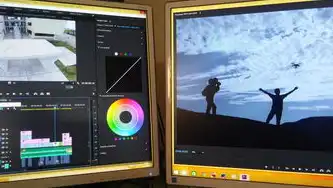
图片来源于网络,如有侵权联系删除
1 Windows用户
- 打开命令提示符(cmd.exe)或PowerShell。
- 连接到MySQL服务器:
mysql -u root -p
- 输入密码后,即可进入MySQL客户端界面。
2 Linux用户
- 打开终端窗口。
- 连接到MySQL服务器:
mysql -u root -p
- 输入密码后,即可进入MySQL客户端界面。
3 macOS用户
- 打开Terminal应用程序。
- 连接到MySQL服务器:
mysql -u root -p
- 输入密码后,即可进入MySQL客户端界面。
高级配置与管理
为了更好地管理和优化MySQL性能,可以进一步调整其配置参数。
1 数据库备份与恢复
- 备份:可以使用mysqldump工具生成SQL脚本备份整个数据库。
- 恢复:将备份的SQL脚本导入到新的MySQL实例中。
2 性能监控与分析
- 慢查询日志:启用慢查询日志以便记录长时间运行的查询。
- 性能分析工具:如Percona Toolkit等第三方工具帮助诊断问题。
3 安全性与权限管理
- 更改root账户密码:首次登录后应立即修改默认密码。
- 限制远程访问
标签: #MySQL社区版安装



评论列表